 |
CRIWARE Unity Plugin Manual
Last Updated: 2025-05-08
|
 |
CRIWARE Unity Plugin Manual
Last Updated: 2025-05-08
|
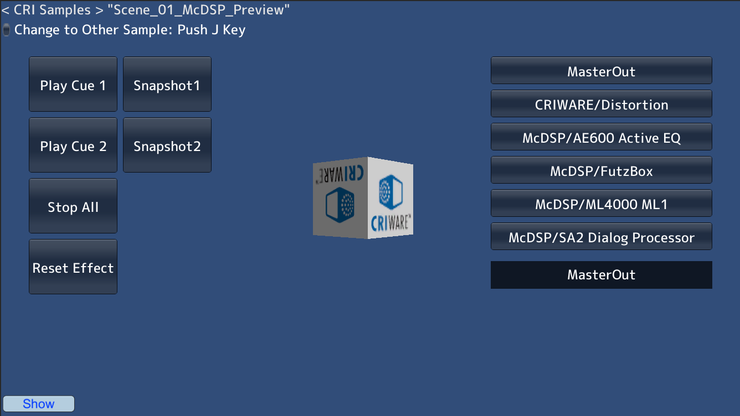
| 中间件 | CRI ADX (CRI Atom) |
| 示例 | Expansion示例 |
| 存储位置 | /CRIWARE/SDK/unity/samples/UnityProject/Assets/Scenes/criatom/expansion/ |
| 场景文件 | Scene_01_McDSP_Preview.unity |
| ACF文件 | /CRIWARE/SDK/unity/samples/UnityProject/Assets/StreamingAssets/McDSP/ForMcDSPSample.acf |
| ACB文件 | /CRIWARE/SDK/unity/samples/UnityProject/Assets/StreamingAssets/McDSP/ForMcDSPSample.acb |